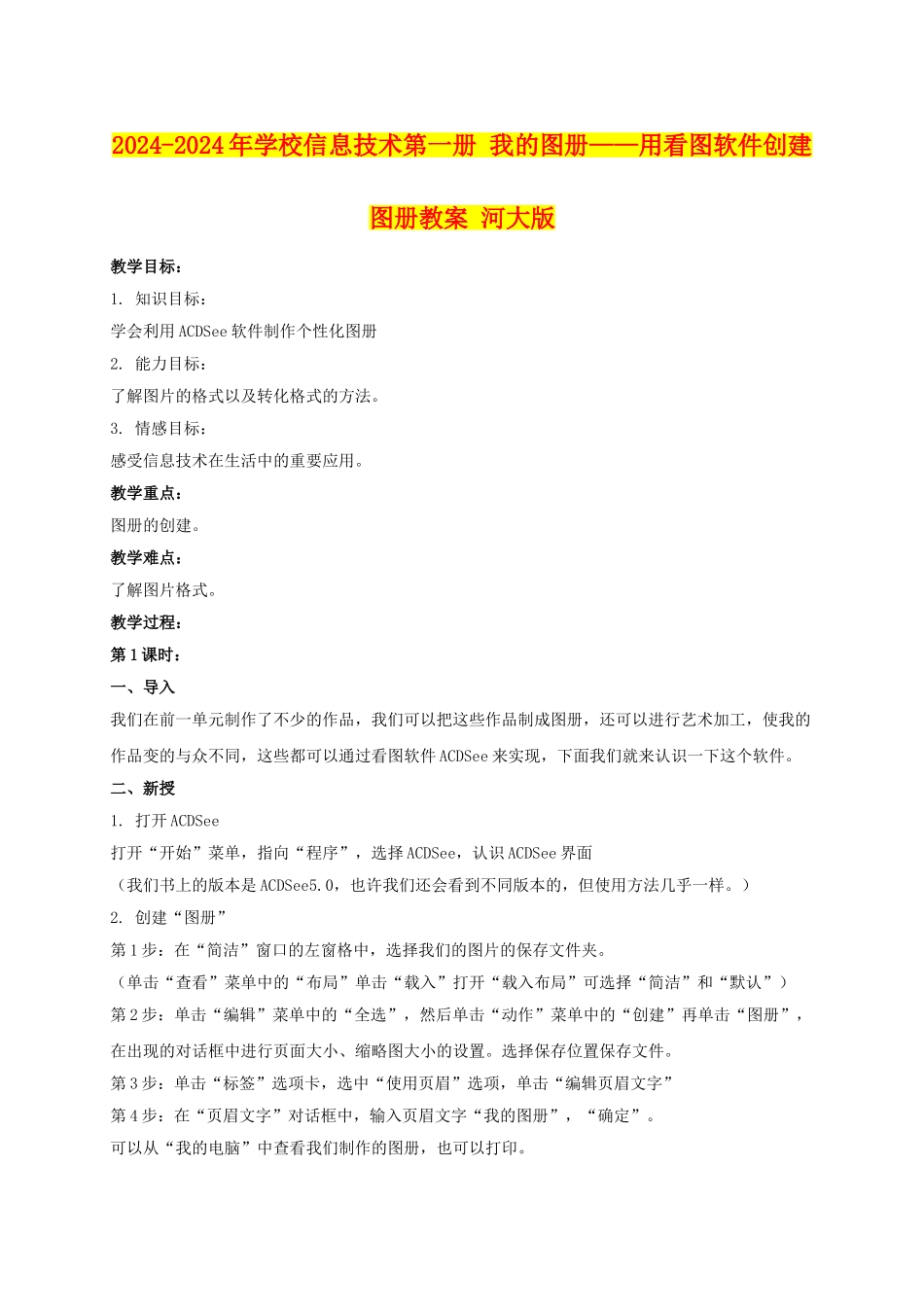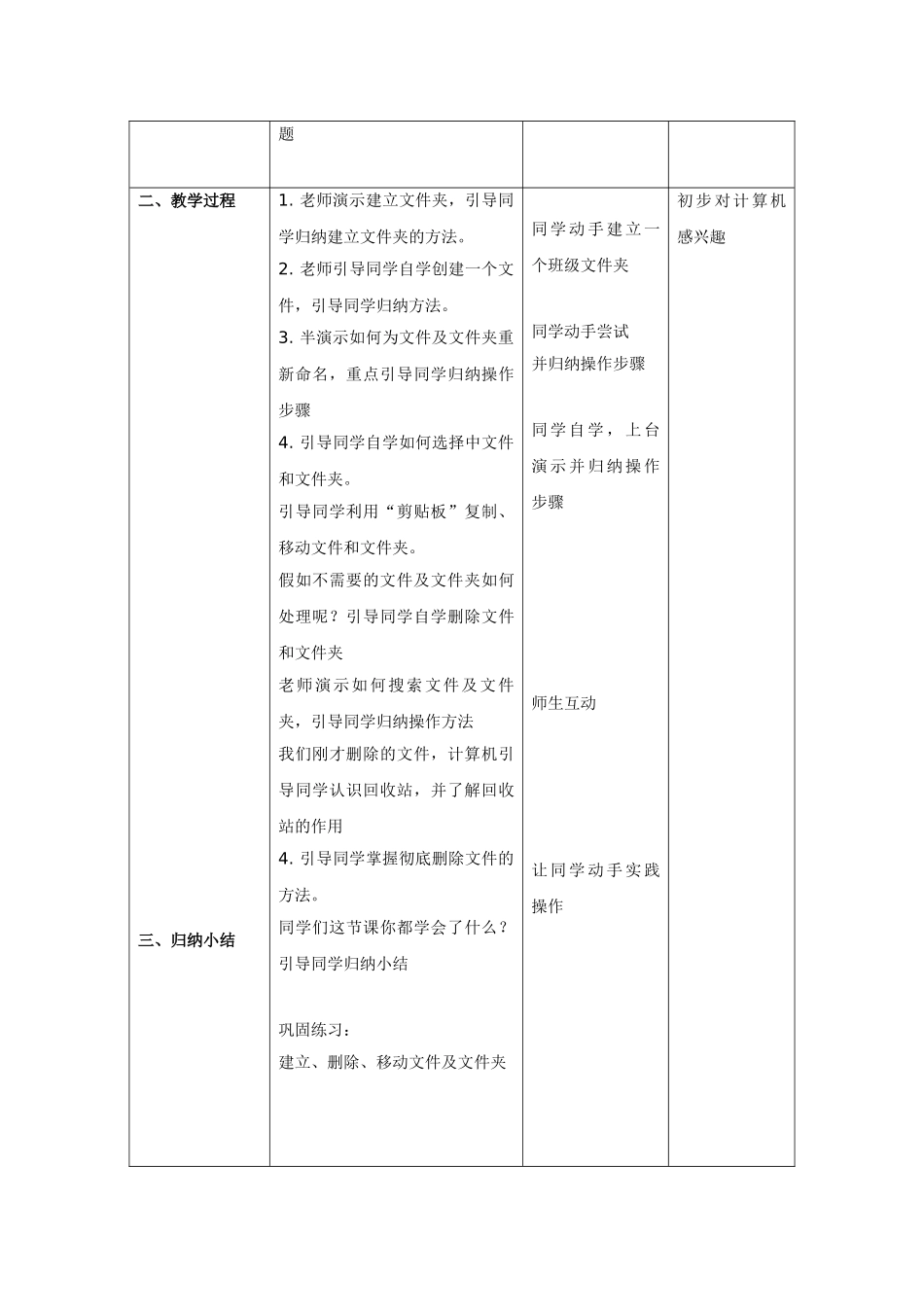2024-2024年学校信息技术第一册我的图册——用看图软件创建图册教案河大版教学目标:1.知识目标:学会利用ACDSee软件制作个性化图册2.能力目标:了解图片的格式以及转化格式的方法。3.情感目标:感受信息技术在生活中的重要应用。教学重点:图册的创建。教学难点:了解图片格式。教学过程:第1课时:一、导入我们在前一单元制作了不少的作品,我们可以把这些作品制成图册,还可以进行艺术加工,使我的作品变的与众不同,这些都可以通过看图软件ACDSee来实现,下面我们就来认识一下这个软件。二、新授1.打开ACDSee打开“开始”菜单,指向“程序”,选择ACDSee,认识ACDSee界面(我们书上的版本是ACDSee5.0,也许我们还会看到不同版本的,但使用方法几乎一样。)2.创建“图册”第1步:在“简洁”窗口的左窗格中,选择我们的图片的保存文件夹。(单击“查看”菜单中的“布局”单击“载入”打开“载入布局”可选择“简洁”和“默认”)第2步:单击“编辑”菜单中的“全选”,然后单击“动作”菜单中的“创建”再单击“图册”,在出现的对话框中进行页面大小、缩略图大小的设置。选择保存位置保存文件。第3步:单击“标签”选项卡,选中“使用页眉”选项,单击“编辑页眉文字”第4步:在“页眉文字”对话框中,输入页眉文字“我的图册”,“确定”。可以从“我的电脑”中查看我们制作的图册,也可以打印。3.图片格式我们用画图制作的图片的格式是bmp格式的,这种格式的文件太大,我们可以利用ACDSee把图片格式进行转换,使文件变得小一些。第1步:选择需要转换的图片第2步:右击,选择“转换”命令,在弹出的对话框中,选择“jpg”格式,在“格式设置”中可根据自己需要进行各项设置。第3步:确定。“JPG”格式网上比较流行的图片的格式的一种,它的文件大小比“BMP”要小,因此在网上传输图片时一般会采纳JPG格式。第2课时上机练习:把自己前期制作的作品制作成图册,并尝试改变BMP格式为JPG格式,并查看文件大小的变化。附送:2024-2024年学校信息技术第一册文件和文件夹的基本操作教案北京版教学目标:1.知识目标:学会创建文件和文件夹。2.能力目标:会移动、复制文件和文件夹,了解文件夹的树形结构。3.情感目标:增加学习信息技术的兴趣。教学重点1)学会创建文件和文件夹。2)学会为文件和文件夹重命名。3)学会移动、复制文件和文件夹。教学难点对文件和文件夹的科学管理。教学过程教学环节老师活动同学活动设计意图一、引入同学们想在自己的计算机中拥有自己的文件及文件夹吗?揭示课题二、教学过程三、归纳小结1.老师演示建立文件夹,引导同学归纳建立文件夹的方法。2.老师引导同学自学创建一个文件,引导同学归纳方法。3.半演示如何为文件及文件夹重新命名,重点引导同学归纳操作步骤4.引导同学自学如何选择中文件和文件夹。引导同学利用“剪贴板”复制、移动文件和文件夹。假如不需要的文件及文件夹如何处理呢?引导同学自学删除文件和文件夹老师演示如何搜索文件及文件夹,引导同学归纳操作方法我们刚才删除的文件,计算机引导同学认识回收站,并了解回收站的作用4.引导同学掌握彻底删除文件的方法。同学们这节课你都学会了什么?引导同学归纳小结巩固练习:建立、删除、移动文件及文件夹同学动手建立一个班级文件夹同学动手尝试并归纳操作步骤同学自学,上台演示并归纳操作步骤师生互动让同学动手实践操作初步对计算机感兴趣四、板书设计文件和文件夹的基本操作建立文件夹(文件):复制文件夹(文件):删除文件夹(文件):课后反思主要给同学比较大的自主活动的时间和空间。同学在自己的硬盘自由的动手尝试,效果比较好。